经验直达:
- 怎么设置excel密码保护
- 怎样给excel表格加密
一、怎么设置excel密码保护
1、打开excle表格,全选该表格,然后在表格中点击鼠标右键 , 选择弹出列表中的“设置单元格格式” 。
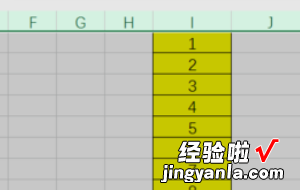
2、在弹出的“单元格格式”窗口中,选择”保护“标签,然后把”保护“标签下的”锁定“前面的”勾“给去掉,点击确定
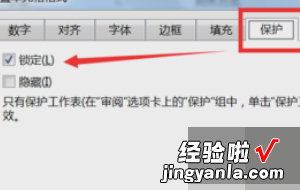
3、选中I1:I8(黄色区域),然后在该区域内点击鼠标右键,在弹出的列表中选择“设置单元格格式” 。
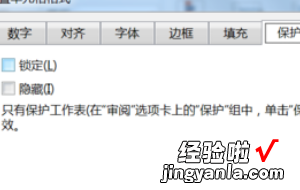
4、再次选择“保护”标签,这次把“保护”标签下的“勾”要给勾上,点击确定 。
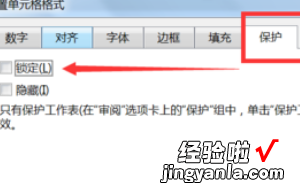
5、依次点击“审阅-保护工作表” 。
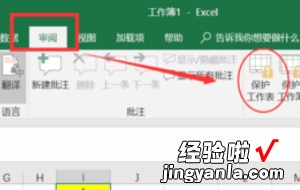
6、在弹出的“保护工作表”窗口中,有一个“密码”项,这是可选的 , 可以设置也可以不用设置,不过设置后要记住密码 , 然后点击确定 。
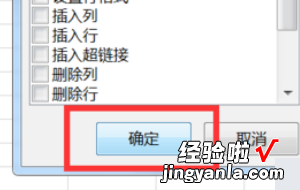
7、设置后,若对保护单元格进行编辑则会出现提示 。

二、怎样给excel表格加密
Excel中经常需要使用到设置权限的功能 , 表格的权限设置具体该如何进行操作呢?接下来是我为大家带来的excel表格权限设置的方法,供大家参考 。
excel表格权限设置的方法:
权限设置步骤1:首先打开你需要设置权限的EXCEL表格;
权限设置步骤2:然后右键点击表格最左上方的索引格,在弹出的下拉菜单中点击“设置单元格格式(F)"
权限设置步骤3:在弹出的设置单元格格式窗口中,先选择上面的”保护“
然后把”锁定“前面的勾取消
再点击右下边的”确定“
说明:这个步骤主要是把整个表格的”锁定“取消,因为只有需要保护的单元格才需要锁定 , 不需要保护的则不能锁定;
权限设置步骤4:接下来这一步就是要把需要保护的单元格设置成”锁定“了:
1.选择要保护的单元格(如有多个单元格也一起选择上一次性设置);
2.在选中的单元格内点击鼠标右键,弹出下拉菜单;
3.在弹出的下拉菜单中选择”设置单元格格式(F)“并点击鼠标左键;
权限设置步骤5:在弹出的”设置单元格格式(F)“窗口中先选中”保护“;
权限设置步骤6:.然后将”锁定“前面的框内打上勾;
权限设置步骤7:点击右下角的”确定“;
说明:到这里就把需要保护的单元格设置成”锁定“状态了
权限设置步骤8:选择菜单中的“审阅”
权限设置步骤9:选择菜单中的“保护工作表”,会弹出一个窗口,下一步就是要设置这个窗口
权限设置步骤10:在”保护工作表及锁定的单元格内容(C)"前面打上勾,默认一般都有
权限设置步骤11:在“允许此工作表的所有用户进行”的下面的好多选项就是你允许别人有哪些权限可以编辑,允许哪个就把前面框内打上勾就可以了
权限设置步骤12:在密码框内设置密码,就是别人要编辑单元格需要先输入你设置的密码,密码需要输入两次
权限设置步骤13:设置好后点击“确定”就完成了
权限设置步骤14:接下来如果要编辑设置了密码的单元格,就需要输入刚才设置的密码才可以
权限设置步骤5:如果要撤销保护的单元格,按以下步骤:
1.点击主菜单中的“撤销工作表保护”
【怎样给excel表格加密 怎么设置excel密码保护】2.在弹出的窗口中输入密码,点击确认就可以了
